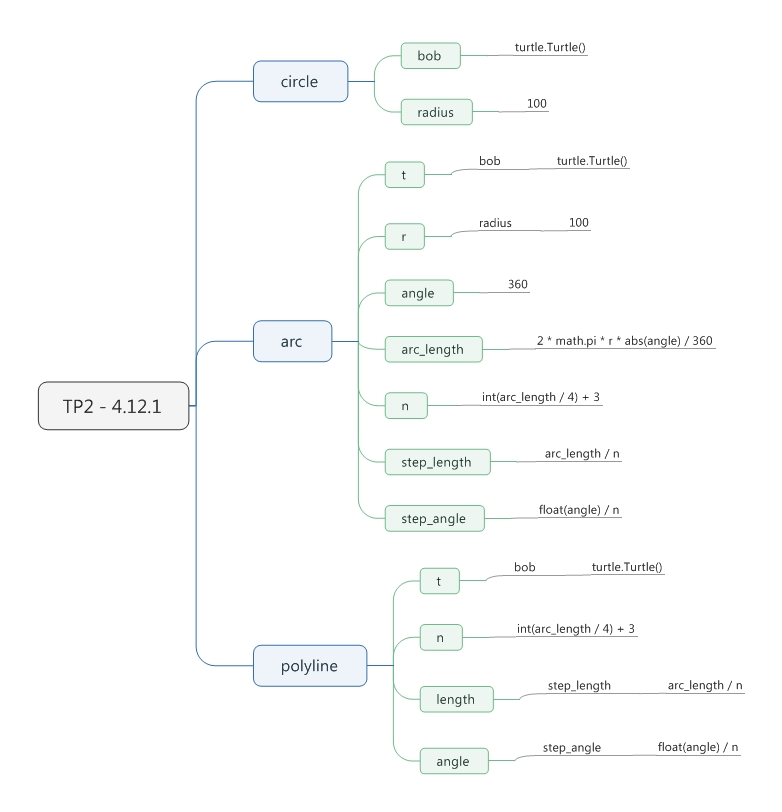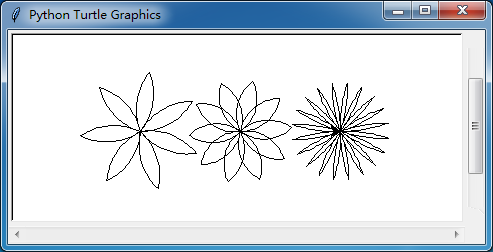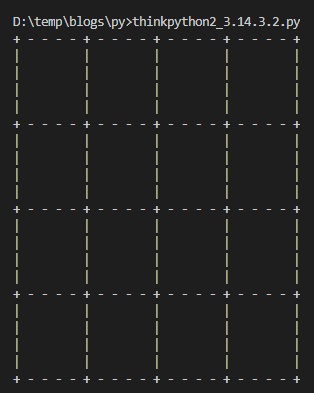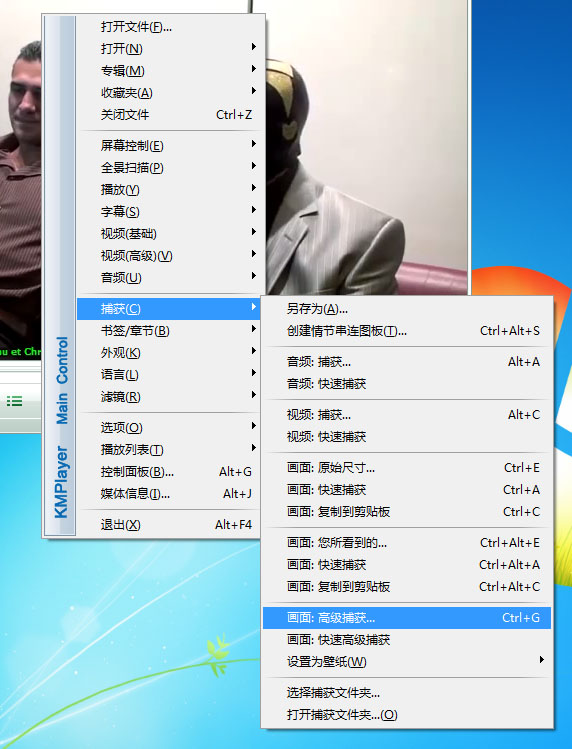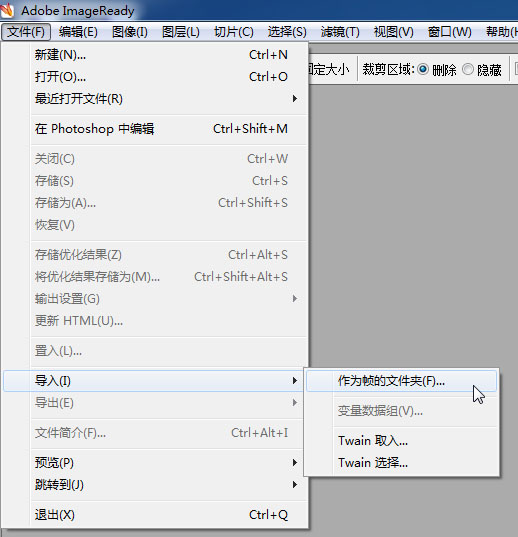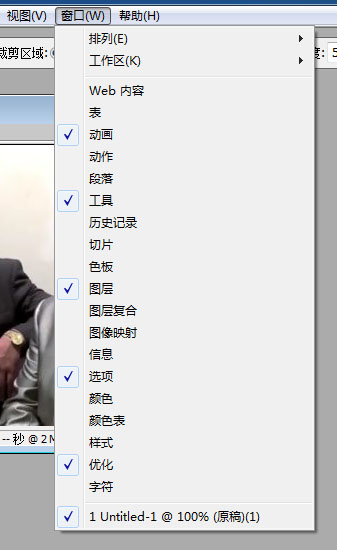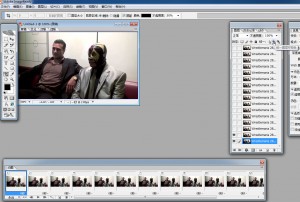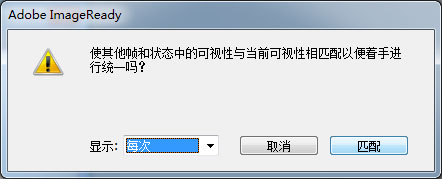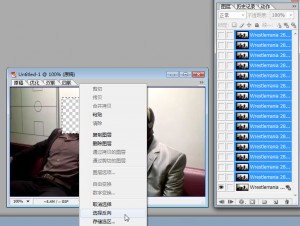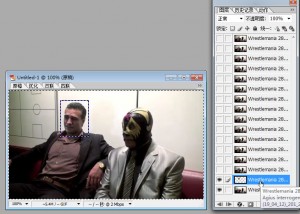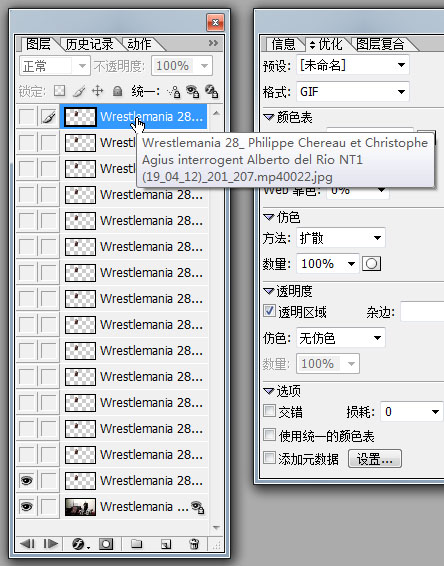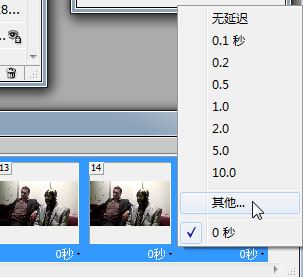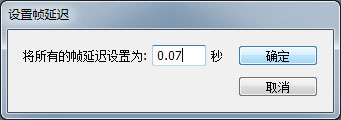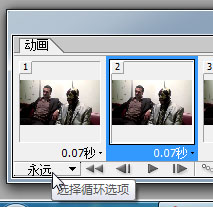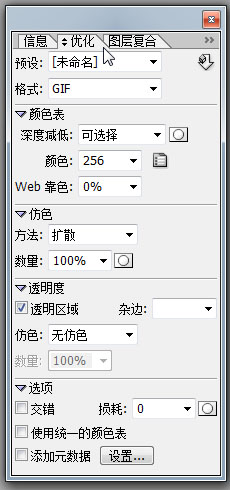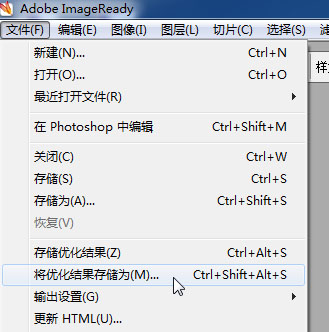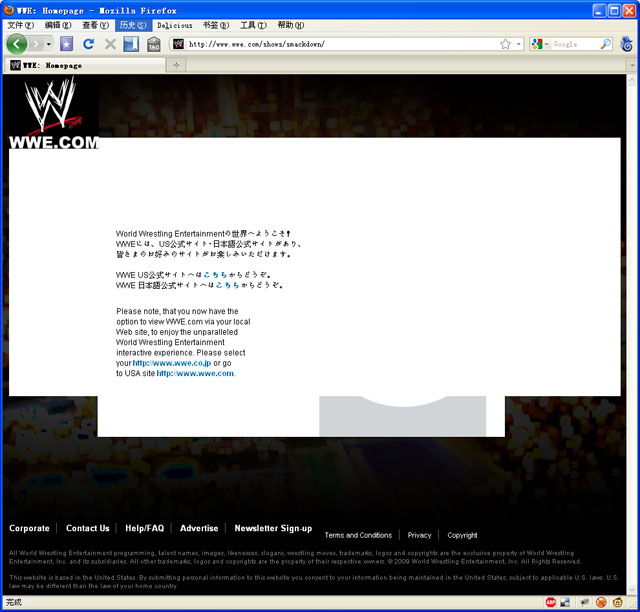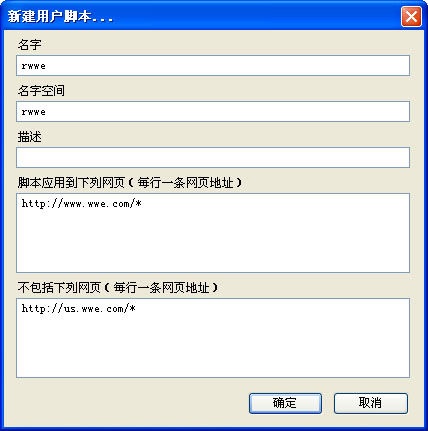估计cinemagraphic是现在最热门的gif形式了。这到底是个什么东西呢?简单来说,就是一大个图片里只有一部分是动的,其它部分都处于静止。这有什么好处?你可以把注意力放在某个部位,从大处说,这是一张照片,但从小处说,这是一个视频,所以,你应该能理解为啥叫做“cinemagraphic”了吧,cinema + graphic是也!不过,你必须知道,这种神奇的图片其实是我们已经认识了很久的gif!这种区域动态的处理简直给了gif第二个春天!
第一次见识cinemagraphic是在Alberto Del Rio 2012年4月,WrestleMania XXVIII后他回归的第一场比赛的Smackdown上!各种喜感,各种笑爆!那些gif让我叹为观止!从我看到的第一眼开始我就非常有兴趣知道这到底是怎么做的。我寻觅了好久都未果。后来我知道了微软有个叫做Cliplets的软件,能用非常简单的操作制作这种效果的东西。这个软件好是好,但安装之前必须装这个那个,然后呢,最严重的是它只适用于WIN7以上的系统,XP和VISTA泪奔了。于是,我无可奈何,只好硬着头皮去刨各种中文英文的用Photoshop做的cinemagraphic教程。
10 Amazing Cinemagraphs Tutorials – Code Fear
动手制作一张Cinemagraph
教你怎么做会动的静态摄影 (1),Cinemagraph: Still Photos With Subtle Motion (part 1)
为什么只能用CS5去做?为什么PS就只能导入avi或mov呢?各种限制让我很不爽。
所以,经过一番尝试并最终成功后,我决定写一个用老掉牙的ImageReady CS2做cinemagraphic的教程!
照片录像我就木有了,我选择的是一个普通的.mp4视频,里面有一段ADR挑眉的镜头,我就用那个做cinemagraphic。
有视频,我们第一步做的是截图!我推荐使用KMP播放器,KMP播放器内置强大的截图功能,其中的高级捕获更是见神杀神类的(提醒,在高速和超高速模式下是无法使用捕获的,如果你不知道如何用KMP进行捕获请自行搜索解决)。这里,我们使用的是KMP的高级捕获。屏幕-右键-捕获-画面:高级捕获。
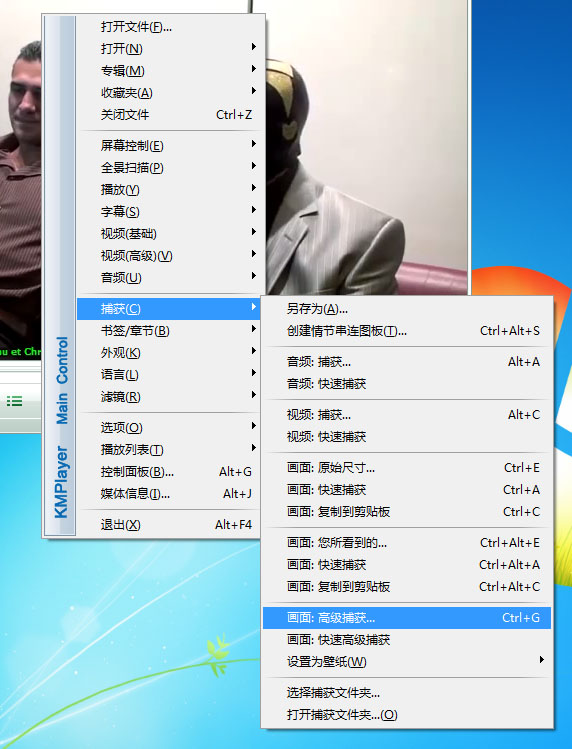
设置高级捕获很简单,但也有一定的学问。格式:通常jpeg就好;要捕获的数量必须是连续;捕获尺寸:原始就好;位数,默认吧;要捕获的帧,这里是一个看情况而定的项,通常来说,做一个简单表情/动作类的gif,一共截取15个图或以下就可以了,如果你要做一个复杂的动作gif,建议最多也不要超过30个图,这里的帧数和你最终得到的图片数量成反比关系,这里的设置你得琢磨琢磨,就我选取的那个挑眉视频来说,我觉得每5帧一截图就好了,我最后选取了截取到的15个图片。(常识:通常来说,影片都是每秒24帧的)在什么时候开始截图,什么时候结束,这都是很自由的,你截取完以后可以把你不需要的之前之后的东西给del掉。

PS用avi或mov导入的是所有帧,因此,你还得花很多时间和精力去删除不必要的帧,但用KMP的话,适用于各种格式的视频,且各种帧间隙你都可以轻易调节。
截图完毕,我么可以启动ImageReady CS2开始做gif了。
首先,文件-导入-作为帧的文件夹,把你刚才得到的一堆连续图放到一个文件夹,在这里导入到IR。
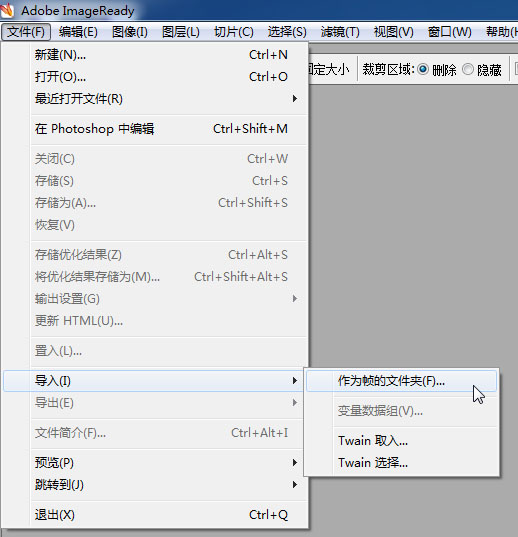
注意,在这个教程里将使用到“图层”、“动画”、“优化”这几个信息窗口,请勾上。
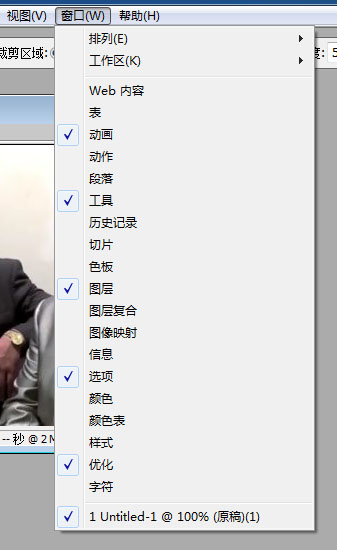
刚才的文件夹导入后你将发现动画和图层以及主视图里有了东西,动画和图层里更是有一堆的东西。莫慌,我们一步步来。首先,点动画的第一张,然后你看到图层里最后一个蓝了。在图层里先复制这个最底层的图层,也就是在蓝色图层的上面右键,按“复制图层”。重新选回原始的最底部的图层,然后点图层下面,锁定统一那一行的“统一图层可视性”。这个操作相当重要,这个设置就意味着你把这个图层作为“遮罩体”,就等于这个图层永远至于最上层,其它图层可以变化,但都在它之下,这就是cinemagraphic图片大部分区域静态的原因!
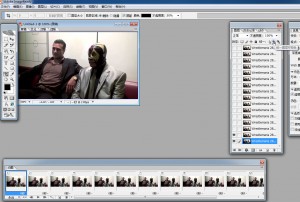
点击统一图层可视性后会弹出一个窗口,选择匹配就好。
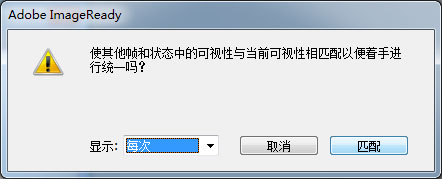
然后呢,在动画栏选择除了第一个图以外的所有图,同时把所有图层都选上。在工具栏里点选框工具,把Berto的头给选上,因为我们就是要他的挑眉而已嘛。

接着,我们点一下最底层刚才那个被我们“统一图层可视性”的图层,然后按Delete,噢~~~Berto的头给我们弄没了,别担心,这是必须的。

然后呢,我们把除了底层外的图层全部选上,然后在主界面的选框里右键并点击“选择反向”。
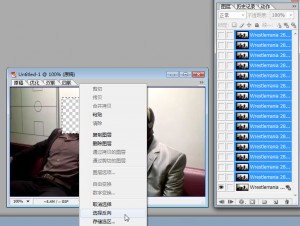
点一下倒数第二图层,按Delete,你应该看到了,那个图层里除了Berto的头以外的东西都被干掉了!
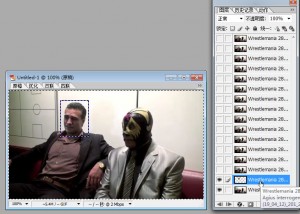
同理,把除了底层以外的图层都这么处理。
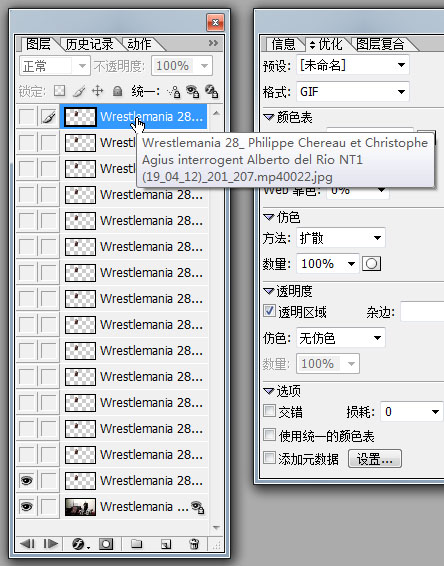
现在呢,最底层的图层没有Berto的头,其它图层只有Berto的头了。哈哈哈,这就是我要干的!
在动画栏把所有帧都选上,在这里我们要设置每一帧的持续时间,我们选择其他。
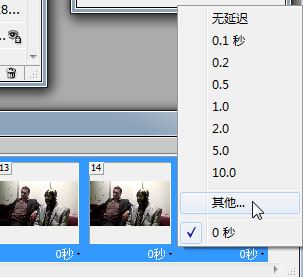
我设置的是0.07秒,因为我觉得这个时间刚好,面对不同的视频不同的效果你们可以随意设置。
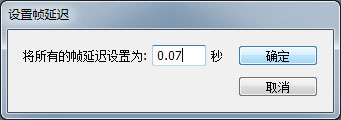
然后呢,我们必须记得动画栏的这个选择动画重复情况的选项得是永远。
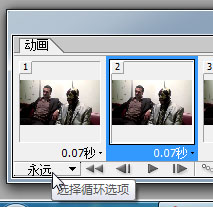
最后,我们确认一下优化的数据,按截图来就好。优化在哪里?窗口-优化!
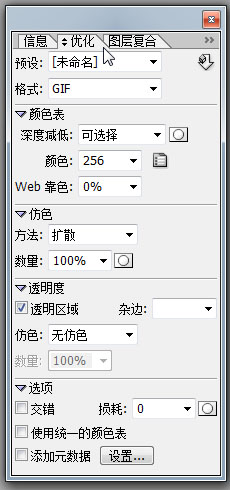
好了,我们已经大功告成了!就差把gif导出,导出在哪里呢?就IR CS2而言,文件-将优化结果储存为即可!
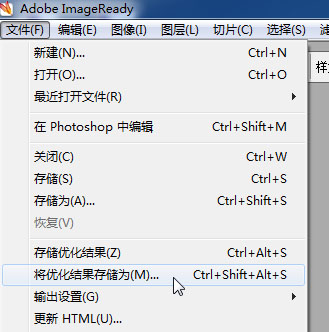
哇咔咔,这就是我们的最终作品!静态图片中挑眉的Berto!

当然了,如果你们足够无聊,也可以做一个这样的——在挑眉Berto面前乱入飞过的xrspook,偷笑~~~

教程写完鸟,有任何问题欢迎留言交流。或许这个教程里有些纯粹多余的步骤,希望高手批评指正。
最后,我把制作这个gif过程的所有素材(zip的密码为20120503_cg)和大家分享,其中包括:
1、mp4视频文件
2、用KMP播放器截下来的图片组
3、ImageReady CS2的psd文件(psd文件通常默认PS打开,你用IR打开这个就好,又或者,你在PS的窗口那里把“动画”勾上)
4、最终成品的gif